Publication de la galerie Instagram : réorganiser les médias avant de les publier
Instagram a une fonctionnalité qui vous permet de partager plus d’une vidéo ou une image à la fois dans un seul message. Cette fonctionnalité affiche toutes vos photos comme un album. Glisser la photo permettra à vos abonnés de voir toutes vos photos dans un seul message. Il est donc bon de partager vos photos de voyage ou vos instantanés d’occasion dans un seul article, car ils sont classés de la meilleure façon.
Lorsque vous ajoutez plusieurs photos ou vidéos dans une publication Instagram, vous souhaiterez peut-être donner la priorité aux images que vous avez sélectionnées. Réorganisation les clichés de votre voyage avec différents filtres peut faire un album incroyable. Dans cet article, nous avons expliqué les sujets suivants liés à la publication de la galerie Instagram.
- Comment créer une publication de galerie
- Réorganiser les photos ou les vidéos dans le message avant de le publier
- Ajouter un filtre différent à chaque photo/vidéo avant de publier
Ajouter et réorganiser les médias dans la galerie Instagram
Cette fonctionnalité ne peut être obtenue qu’à partir de l’application mobile Instagram et non à partir du site Web Instagram. Android ainsi que les utilisateurs iOS peuvent suivre la même procédure mentionnée ci-dessous.
1) Ouvrez l’application Instagram sur votre appareil.
2) Ensuite, vous devez appuyer sur l’icône ‘+’ dans le menu de navigation.
![]()
3) Maintenant, vous devez appuyer sur icône de plusieurs photos/vidéos comme indiqué sur l’image. Ici, l’option diffère légèrement pour iOS et Android, reportez-vous à l’image ci-dessous.
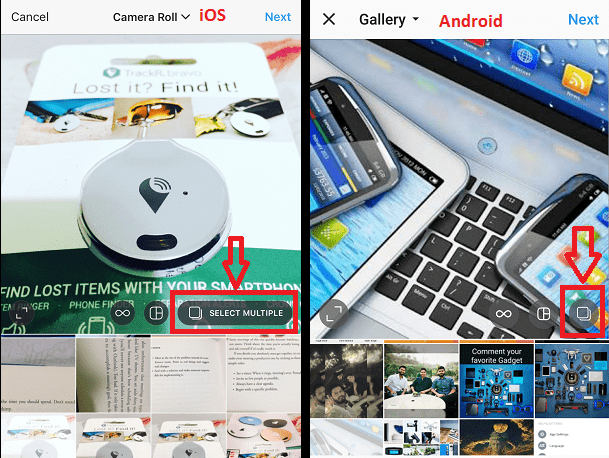
4) Sélectionnez plusieurs images ou vidéos puis cliquez sur Suivant bouton disponible en haut à droite.

5) Maintenant, pour réorganiser les images/vidéos, appuyez longuement sur l’image et faites-la glisser vers la gauche ou la droite pour la placer à la position appropriée.
Par exemple: Si vous souhaitez placer la 3ème image en première position, appuyez longuement sur la 3ème photo et faites-la glisser vers la gauche sans lever le doigt jusqu’à ce que vous atteigniez la première position.
De même, vous pouvez définir les positions des clips vidéo et d’autres images dans une seule publication Instagram.
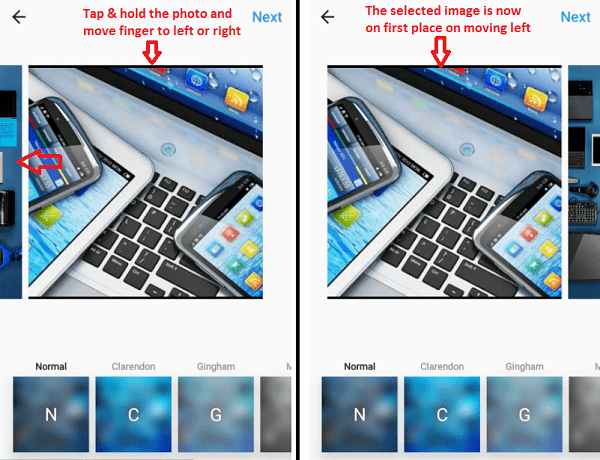
Si vous le souhaitez, vous pouvez appliquer des filtres. Mais choisir l’un d’entre eux ajoutera des filtres à toutes les photos et vidéos. Pour appliquer des effets à une image individuelle, appuyez sur l’une des photos. Cela ouvrira un nouvel écran avec tous les filtres.
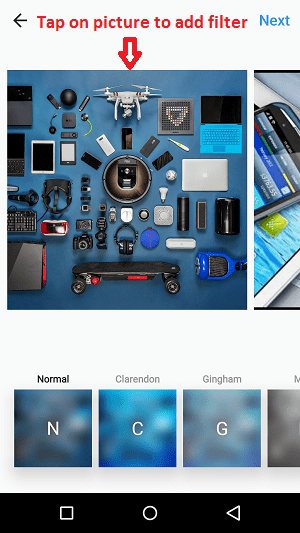
Maintenant, sélectionnez le filtre souhaité, puis appuyez sur OK option.
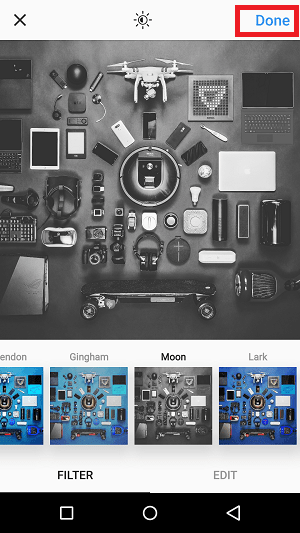
Vous remarquerez que le filtre est appliqué à cette image spécifique. De même, vous pouvez sélectionner d’autres images et vidéos une par une pour appliquer des filtres.
6) Ensuite, après avoir réorganisé et appliqué des filtres aux photos et vidéos, vous devez appuyer sur le bouton Suivant en haut à droite, puis Partage sur votre profil Instagram.
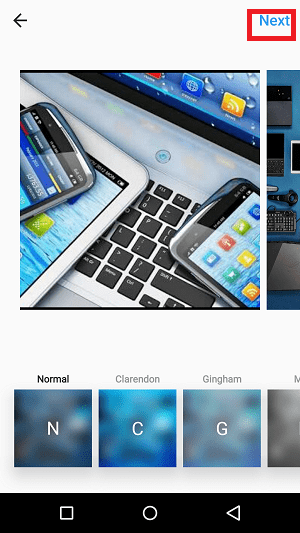
Si vous ne souhaitez pas réorganiser de la manière ci-dessus, lors de la sélection de plusieurs photos/vidéos à l’étape 4, sélectionnez série. Signifie que la première photo que vous voulez dans l’album doit être sélectionnée en premier et la 2ème photo doit être sélectionnée ensuite et ainsi de suite.
C’est ça. Vos abonnés peuvent désormais voir toutes vos photos et vidéos partagées dans un seul message, ainsi que de manière séquentielle, vous avez fait votre voyage.
Derniers articles